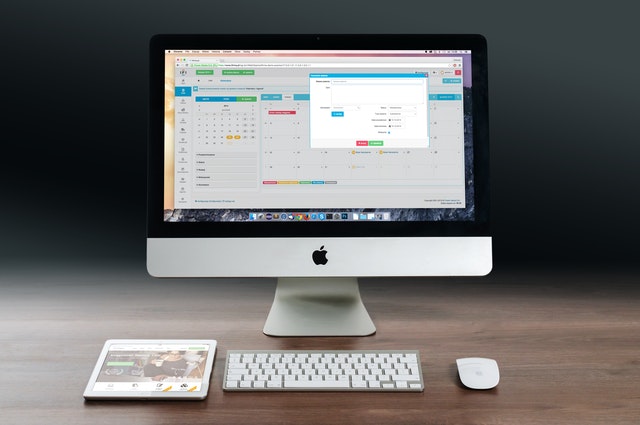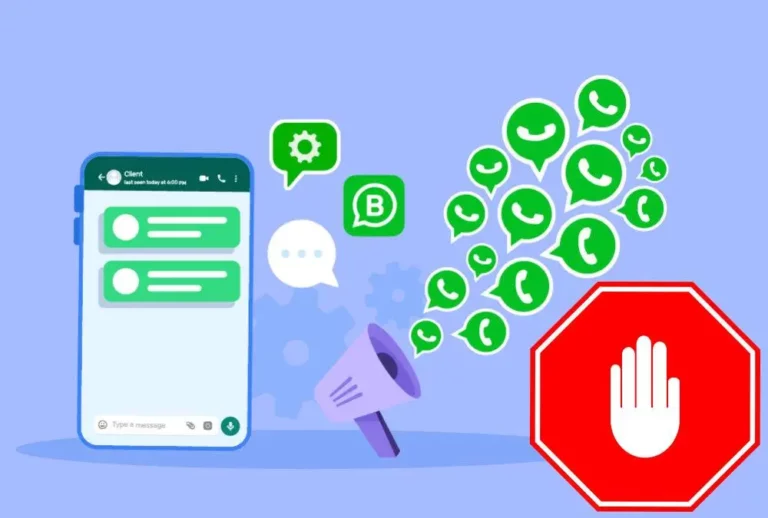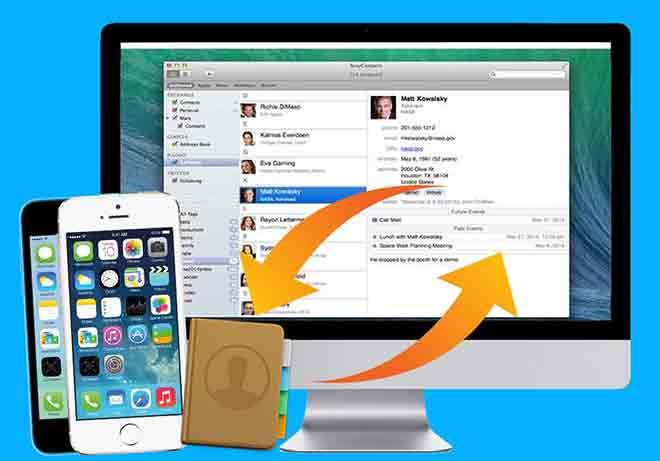Как синхронизировать аудио и видео в Adobe Premiere Pro

Синхронизация звука с видео во время редактирования в Adobe Premiere Pro может быть неприятной. Если вы пытаетесь сопоставить слова с говорящим или со звуком поющего человека, это может стать особенно трудным сделать это точно. И, если вы не синхронизируете их хорошо, вы можете получить неловкие кадры. Если вам нужно записывать аудио и видео отдельно, и у вас есть два разных файла, которые вы хотите редактировать вместе, есть несколько способов сделать это в Adobe Premiere Pro.
Вы можете выполнить более автоматическую синхронизацию или синхронизировать файлы вручную. Синхронизация звука с видео вручную – это то, что вы можете сделать, если в Premiere возникают проблемы с сопоставлением звука. В остальном автоматическая синхронизация проста и работает большую часть времени.
Как автоматически синхронизировать аудио с видео
Чтобы автоматически синхронизировать звук с видео в Adobe Premiere Pro, вам сначала необходимо иметь и аудиофайл, и видеофайл, который вы хотите синхронизировать, на шкале времени в Premiere. В видеофайле должен быть исходный звук, так как это то, что Premiere будет использовать для синхронизации отдельного аудиофайла.
Когда оба файла находятся на шкале времени, выберите оба клипа.
Затем щелкните видеофайл правой кнопкой мыши и выберите «Синхронизировать».
В следующем появившемся окне мы рекомендуем выбрать аудиофайл для его синхронизации. Затем выберите ОК. Теперь звук должен быть синхронизирован с вашим видео.
Существует также второй метод автоматической синхронизации аудио и видео, если вместо этого вы хотите попробовать другой маршрут.
Для этого вы объедините оба файла, и Premiere синхронизирует звук. Сначала найдите аудио- и видеофайлы, которые вы хотите синхронизировать, и, удерживая нажатой клавишу Ctrl (ПК) или Command (Mac), выберите их. Затем выберите «Объединить клипы».
В окне «Объединить клипы» выберите «Аудио». Затем выберите ОК. Вы получите новый аудио- и видеофайл, объединенный на импортированном носителе. Вы можете перетащить его на свою шкалу времени, чтобы использовать.
Как вручную синхронизировать аудио с видео
Если Premiere не синхронизировал аудио и видео с желаемой точностью или у вас возникли проблемы с автоматическими методами, вы также можете синхронизировать аудио вручную.
Для ручной синхронизации сначала вставьте исходное видео и аудио, которые вы хотите синхронизировать с видео на шкале времени. В аудиоканалах перетащите руль ползунка в правую часть шкалы времени, чтобы расширить внутренний и внешний звук видеофайла.
Таким образом, вы сможете увидеть пики звука. Найдите сходство между внутренним и внешним звуком и совместите их. Затем вы можете воспроизвести видео, чтобы убедиться, что звук соответствует вашему желанию. Как только вы будете удовлетворены, вы можете удалить внутренний звук, чтобы новый внешний звук был единственным воспроизводимым треком.
Советы по синхронизации звука с видео в Adobe Premiere
Если вы хотите легко синхронизировать звук с видео в Adobe Premiere Pro, вы можете следовать нескольким советам, которые сделают процесс намного более плавным.
1. Создайте точку синхронизации звука.
Чтобы упростить синхронизацию как для автоматического, так и для ручного методов, вы можете создать точку рядом с началом звука, когда вы фактически снимаете, что упростит согласование внутреннего и внешнего звука.
Термин для этого – «аплодисменты», и вагонка используется во многих постановках. Однако любой внезапный громкий звук, вызывающий резкие всплески звуковых сигналов, подойдет. Это упрощает сопоставление звука из разных источников, так как вы можете просто определить этот первый большой пик. Это также упрощает синхронизацию звука в Premiere.
2. Используйте единицы времени аудио
Другой способ упростить синхронизацию звука при выполнении вручную – изменить единицы времени в верхней части шкалы времени. Для этого щелкните правой кнопкой мыши временной код над шкалой времени и выберите «Показать единицы времени аудио».
Это даст вам возможность перемещать аудиофайлы с гораздо меньшими приращениями, обеспечивая более точную синхронизацию.